Сенсорна панель — це останнє апаратне оновлення лінійки MacBook від Apple. Це сенсорна панель введення, розташована над клавіатурою з контекстно-залежними програмними клавішами. Клавіші змінюються залежно від того, яка програма зараз активна. Він показує кілька вибраних системних перемикачів за замовчуванням. Ми не збираємося обговорювати, корисна ця функція чи ні, а також чи варто її оновлювати. Вам може сподобатися функціональність сенсорної панелі, але вам можуть не сподобатися програмні клавіші на ній. Якщо це так, налаштувати сенсорну панель на вашому MacBook досить легко.
Ми будемо мати справу з двома типами налаштувань; кнопки за замовчуванням і кнопки для окремих програм.
Налаштуйте клавіші за замовчуванням на сенсорній панелі
Відкрийте «Системні налаштування» та перейдіть до набору параметрів «Клавіатура». Тут ви можете налаштувати сенсорну панель. Тут є кілька налаштувань, які дозволяють налаштувати сенсорну панель. Перший – це спадне меню “Покази сенсорної панелі”. Він має три варіанти; Елементи керування додатком із контрольною смугою дають змогу переглядати кнопки для програм разом із системними перемикачами, розширена панель керування показує вам повний набір доступних перемикачів, а елементи керування програмою показують лише елементи керування для певних програм.
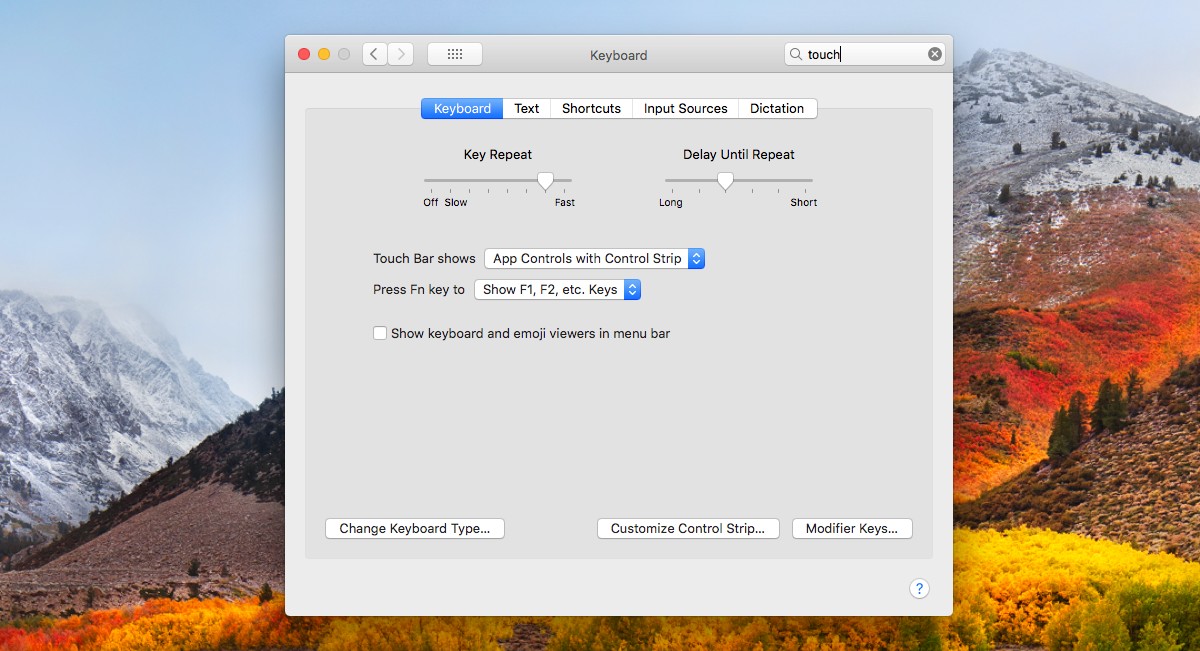
Ви можете змінити, які системні перемикачі відображаються на панелі керування. Для цього натисніть кнопку «Налаштувати контрольну смугу» внизу налаштувань клавіатури. Ви перейдете в режим редагування сенсорної панелі. Щоб додати перемикач, просто перетягніть його на віртуальну сенсорну панель, яку ви бачите на екрані. Щоб видалити перемикач, перетягніть його на піктограму кошика ліворуч.
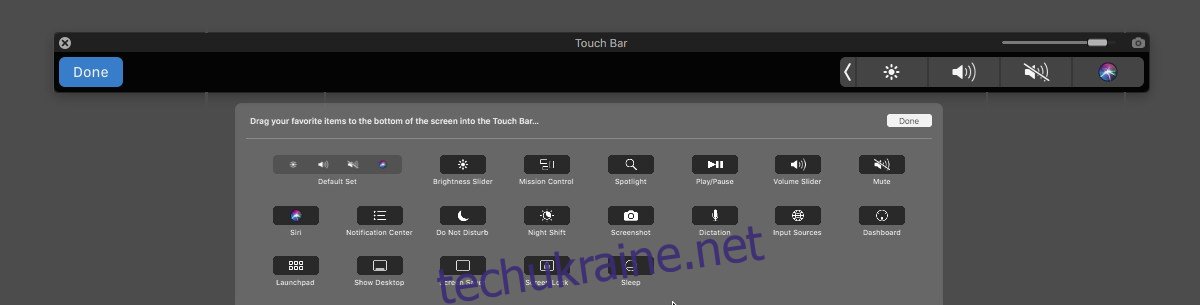
Налаштуйте спеціальні клавіші програми на сенсорній панелі
Ви можете налаштувати спеціальні клавіші програми на сенсорній панелі для програм, які її підтримують. Для нашого прикладу ми використовуємо Chrome, який щойно додав підтримку сенсорної панелі у версії 60. Процес налаштування клавіш для окремих програм однаковий для всіх програм.
Відкрийте програму та перейдіть до Перегляд>Налаштувати сенсорну панель.
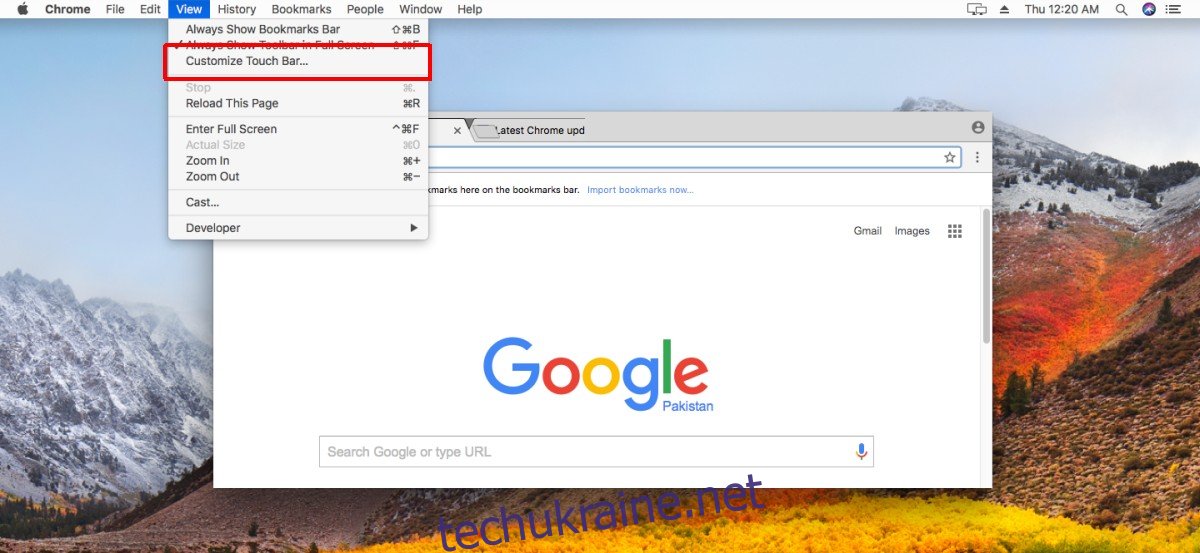
Ви увійдете в режим редагування для сенсорної панелі, але для елементів керування цієї конкретної програми. Панель унизу показує, які кнопки можна додати до сенсорної панелі. Перетягніть кнопку з панелі на віртуальну панель, щоб додати її. Перетягніть кнопку на піктограму кошика ліворуч, щоб видалити її. Деякі програми, як-от Chrome, дозволяють додавати пробіл між кнопками, але не всі програми зроблять це.
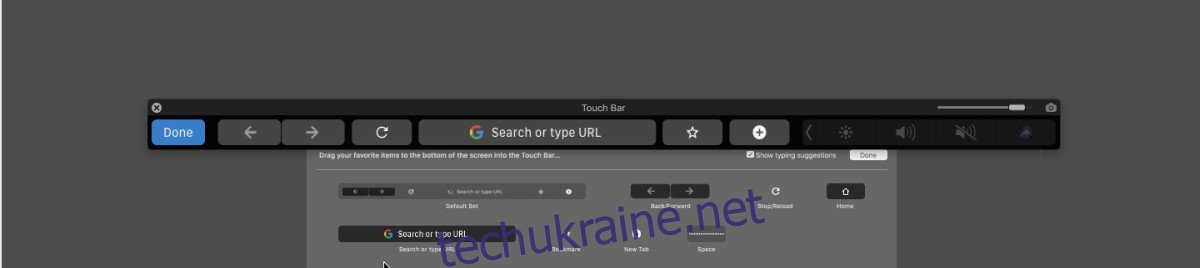
Ви завжди можете повернутися до стандартного набору клавіш, перетягнувши набір за замовчуванням на віртуальну панель.

